u盘里的文件乱码无法删除怎么办 如何解决U盘中乱码文档无法删除的问题
更新时间:2023-09-11 17:42:57作者:yang
u盘里的文件乱码无法删除怎么办,在日常使用U盘的过程中,我们可能会遇到一个令人困扰的问题,那就是乱码文档无法删除,当我们尝试删除这些乱码文件时,系统提示错误,无法完成操作。这种情况往往让人感到无奈,但实际上解决这个问题并不复杂。下面我们将介绍一些解决U盘中乱码文档无法删除的方法,帮助大家轻松应对这一困扰。
解决方法:
1、首先将U盘连接到电脑上,按Win+R键打开运行,输入cmd并回车;
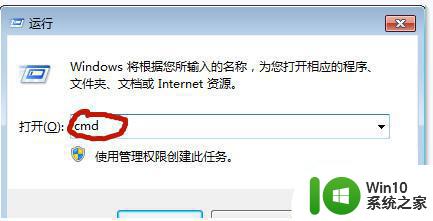
2、输入并执行chkdsk 盘符:/f,其中的盘符是指U盘所在盘符,如果在G盘就是:chkdsk G:/f;
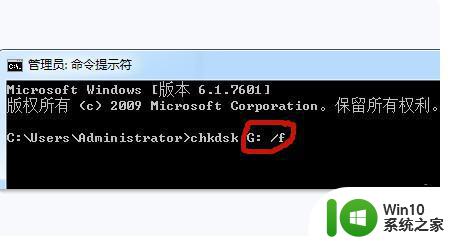
3、执行后会显示是否修复的提示窗口,输入Y即可。

以上是关于如何解决U盘中文件乱码无法删除的全部内容,如果还有不清楚的用户,可以参考我的步骤进行操作,希望这些内容对大家有所帮助。
u盘里的文件乱码无法删除怎么办 如何解决U盘中乱码文档无法删除的问题相关教程
- u盘文件成乱码且无法删除怎么办?u盘文件出问题怎么办 u盘文件乱码无法删除解决方法
- u盘里的文件乱码无法删除怎么办 如何删除U盘中乱码文件
- U盘里的乱码文件无法删除的解决方法 U盘乱码文件删除失败怎么办
- u盘乱码文件怎么删除 U盘乱码文件删除方法
- u盘乱码文件删除不掉如何解决 无法删除u盘乱码文件怎么办
- 怎么删除u盘里删不掉的乱码文件 如何清除u盘中的乱码文件
- 如何删除优盘乱码的文件 优盘乱码文件删除方法
- 优盘里删不掉的乱码文件如何解决 优盘乱码文件无法删除怎么办
- u盘里的文件变成乱码怎么删除 如何修复U盘中的乱码文件
- u盘文件显示乱码怎么删除 如何删除优盘中的乱码文件夹
- 如何解决u盘文本复制乱码的问题 怎样恢复u盘中文文本文档出现的乱码
- u盘里的文件变成乱码怎么办 U盘文件乱码怎么恢复
- U盘装机提示Error 15:File Not Found怎么解决 U盘装机Error 15怎么解决
- 无线网络手机能连上电脑连不上怎么办 无线网络手机连接电脑失败怎么解决
- 酷我音乐电脑版怎么取消边听歌变缓存 酷我音乐电脑版取消边听歌功能步骤
- 设置电脑ip提示出现了一个意外怎么解决 电脑IP设置出现意外怎么办
电脑教程推荐
- 1 w8系统运行程序提示msg:xxxx.exe–无法找到入口的解决方法 w8系统无法找到入口程序解决方法
- 2 雷电模拟器游戏中心打不开一直加载中怎么解决 雷电模拟器游戏中心无法打开怎么办
- 3 如何使用disk genius调整分区大小c盘 Disk Genius如何调整C盘分区大小
- 4 清除xp系统操作记录保护隐私安全的方法 如何清除Windows XP系统中的操作记录以保护隐私安全
- 5 u盘需要提供管理员权限才能复制到文件夹怎么办 u盘复制文件夹需要管理员权限
- 6 华硕P8H61-M PLUS主板bios设置u盘启动的步骤图解 华硕P8H61-M PLUS主板bios设置u盘启动方法步骤图解
- 7 无法打开这个应用请与你的系统管理员联系怎么办 应用打不开怎么处理
- 8 华擎主板设置bios的方法 华擎主板bios设置教程
- 9 笔记本无法正常启动您的电脑oxc0000001修复方法 笔记本电脑启动错误oxc0000001解决方法
- 10 U盘盘符不显示时打开U盘的技巧 U盘插入电脑后没反应怎么办
win10系统推荐
- 1 番茄家园ghost win10 32位官方最新版下载v2023.12
- 2 萝卜家园ghost win10 32位安装稳定版下载v2023.12
- 3 电脑公司ghost win10 64位专业免激活版v2023.12
- 4 番茄家园ghost win10 32位旗舰破解版v2023.12
- 5 索尼笔记本ghost win10 64位原版正式版v2023.12
- 6 系统之家ghost win10 64位u盘家庭版v2023.12
- 7 电脑公司ghost win10 64位官方破解版v2023.12
- 8 系统之家windows10 64位原版安装版v2023.12
- 9 深度技术ghost win10 64位极速稳定版v2023.12
- 10 雨林木风ghost win10 64位专业旗舰版v2023.12